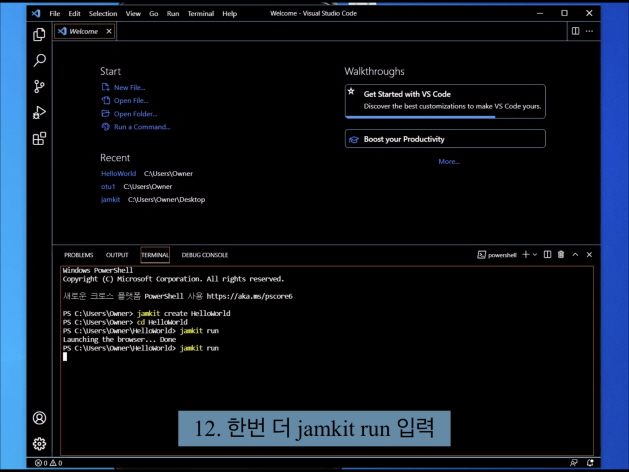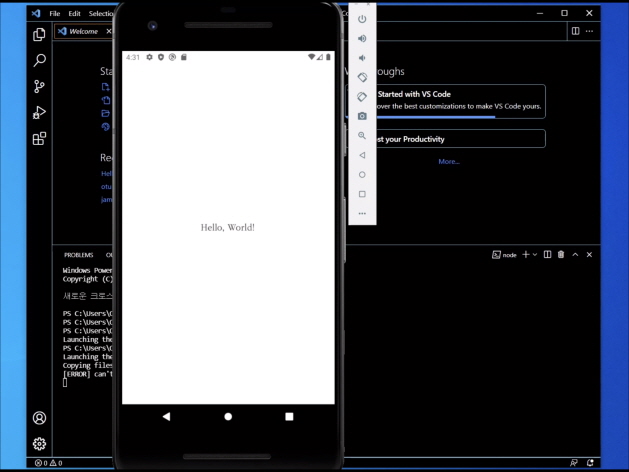잼킷 설치가 완료되고 본격적으로 잼킷으로 앱을 만들기 전에 프로그래밍을 배울 때, 가장 먼저 하는 Hello World 를 만들어보겠습니다.
1)컴퓨터에 안드로이드폰을 연결해서 만드는 방법과 2)안드로이드 스튜디오에서 에뮬레이터를 통해 만드는 방법이 있습니다.
1. 안드로이드 폰에서 Hello World 앱 만들기
1 - 안드로이드 디바이스 > 설정 > 개발자 설정 > USB 디버그 모드 실행
2 - 안드로이드 폰을 USB 케이블로 PC에 연결합니다.
# 개발자 옵션을 활성화시키는 방법
휴대폰의 [설정] > [디바이스 정보] > [소프트웨어 정보] > [빌드번호] 를 선택하고 연속해서 클릭합니다.
다시 처음의 [설정]으로 들어가면 [개발자 옵션]이 생긴 것을 확인할 수 있습니다.
[개발자 옵션]에서 [USB 디버깅] 모드를 ON으로 실행합니다.
3 - 비주얼 스튜디오 코드를 실행합니다.
4 - 터미널 창에서 jamkit create HelloWorld 를 입력합니다.
5 - cd HelloWorld 를 입력합니다.
6 - jamkit run --shell-host="디바이스의 IP 주소" 를 입력합니다.
7 - 그럼 화면에 Hello, World! 가 나옵니다.
# 안드로이드 디바이스 IP 주소 확인하는 방법
휴대폰의 [설정] > [연결] > [Wi-Fi] 로 들어가서 현재 연결된 Wi-Fi를 선택하면
IP 주소를 확인할 수 있습니다.
2. 안드로이드 스튜디오에서 에뮬레이터를 통해 Hello World 앱 만들기
1 - 안드로이드 스튜디오를 실행합니다.
2 - AVD Manager 를 실행합니다.
# Android Virtual Device Manager 실행 방법
안드로이드 스튜디오 상단 우측 툴바에서 직접 선택하는 방법과 상단 메뉴바에서 [Tools] > [AVD Manager] 로 선택하는 방법이 있습니다.
3 - [Create Virtual Device] 를 클릭합니다.
4 - AVD Manager 를 실행합니다. Pixel 2 를 선택하고 Next 를 클릭합니다.
5 - 시스템 이미지를 선택하라는 화면이 나옵니다. [API Level 29] 를 선택하고 Next 를 클릭합니다.
6 - Finish를 누릅니다. 그럼 가상 휴대폰이 추가되어 있습니다.
7 - Actions 항목의 초록색 화살표를 클릭해서 에뮬레이터를 실행시킵니다.
8 - 비주얼 스튜디오 코드를 실행합니다.
9 - 터미널 창에서 jamkit create HelloWorld 를 입력합니다.
10 - cd HelloWorld 를 입력합니다.
11 - jamkit run 를 입력합니다.
12 - 한번 더 jamkit run 를 입력하고 실행합니다.
13 - 그럼 화면에 Hello, World! 가 나옵니다!
2. 안드로이드 스튜디오에서 에뮬레이터를 통해 Hello World 앱 만들기





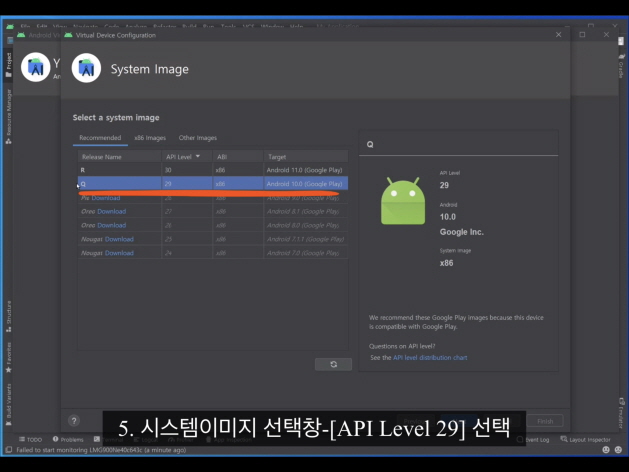
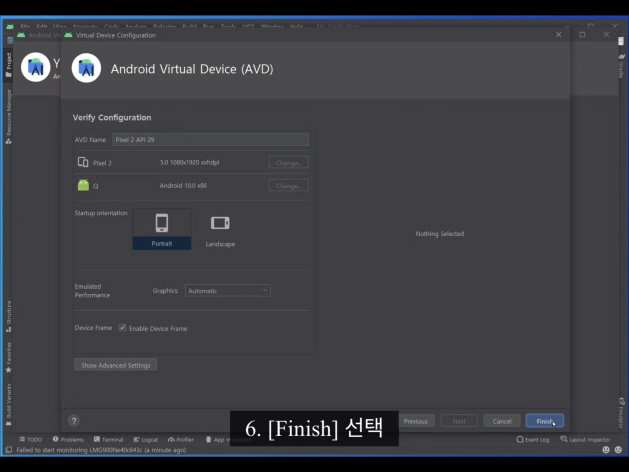
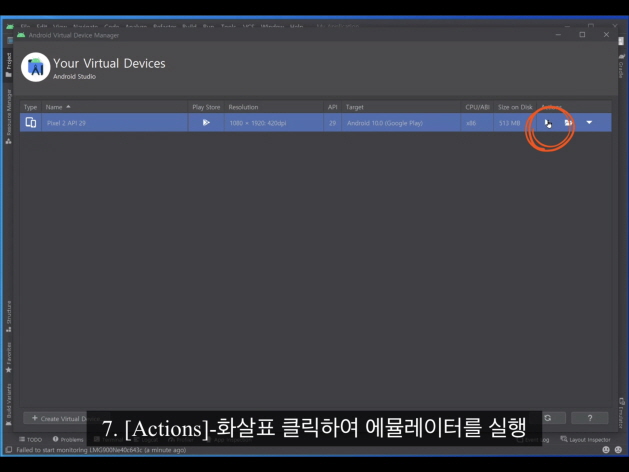
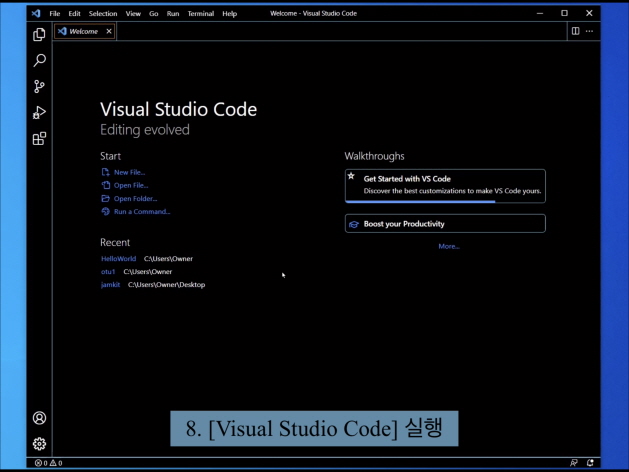
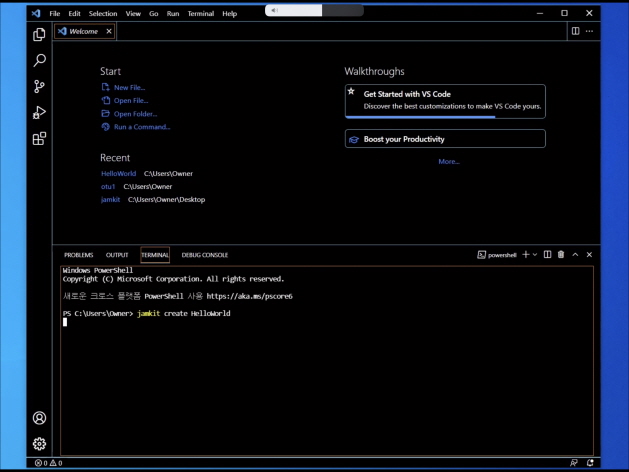
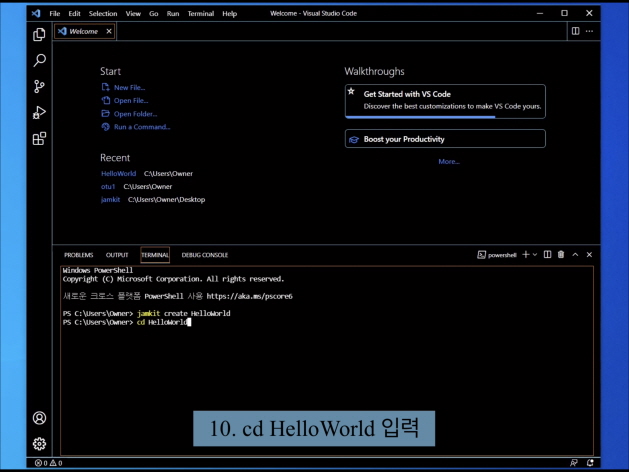
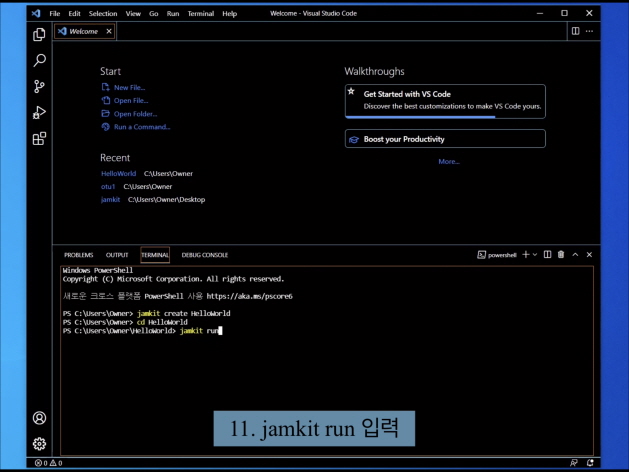
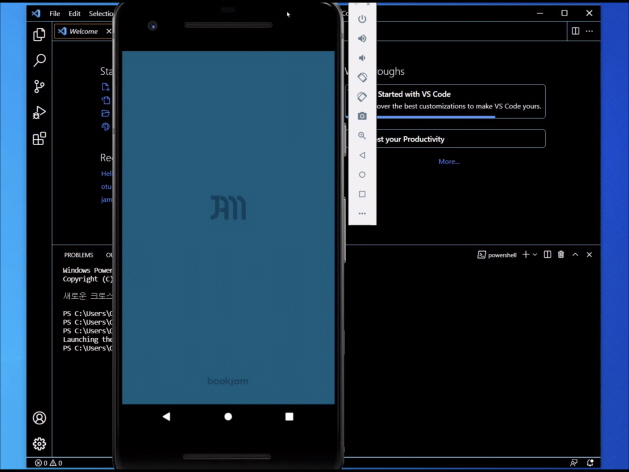 잼킷 앱이 실행되고 있습니다.
잼킷 앱이 실행되고 있습니다.